Configurer un compte e-mail sur votre iPhone ou iPad
Version vidéo (vous trouverez une version texte après la vidéo ci-dessous)
Ajouter un compte e-mail dans iOS
- Depuis la page d’accueil de votre iPhone ou iPad, cliquer sur « Réglages »

- Scroller jusqu’au bouton « Comptes et mots de passe » puis cliquer sur ce bouton
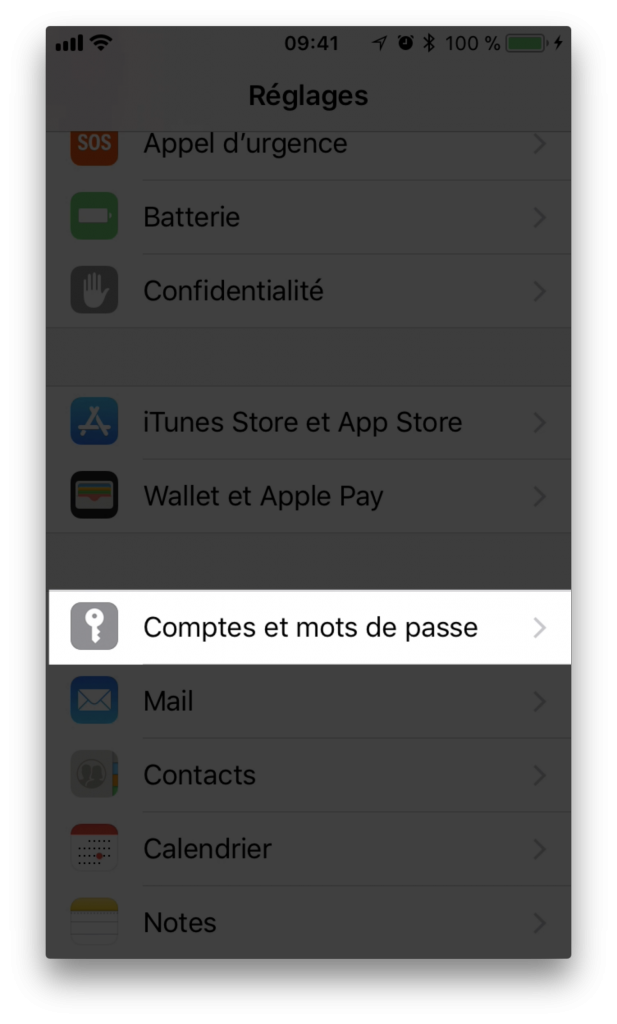
- Cliquer sur « Ajouter un compte »

- Cliquer sur « Autre »

- Cliquer sur « Ajouter un compte Mail »

- Renseigner votre nom et prénom, votre adresse e-mail, votre mot de passe et, si vous le souhaitez, une description facultative qui vous permettra de reconnaître l’adresse que vous avez ajoutée

- Cliquer sur « Suivant »
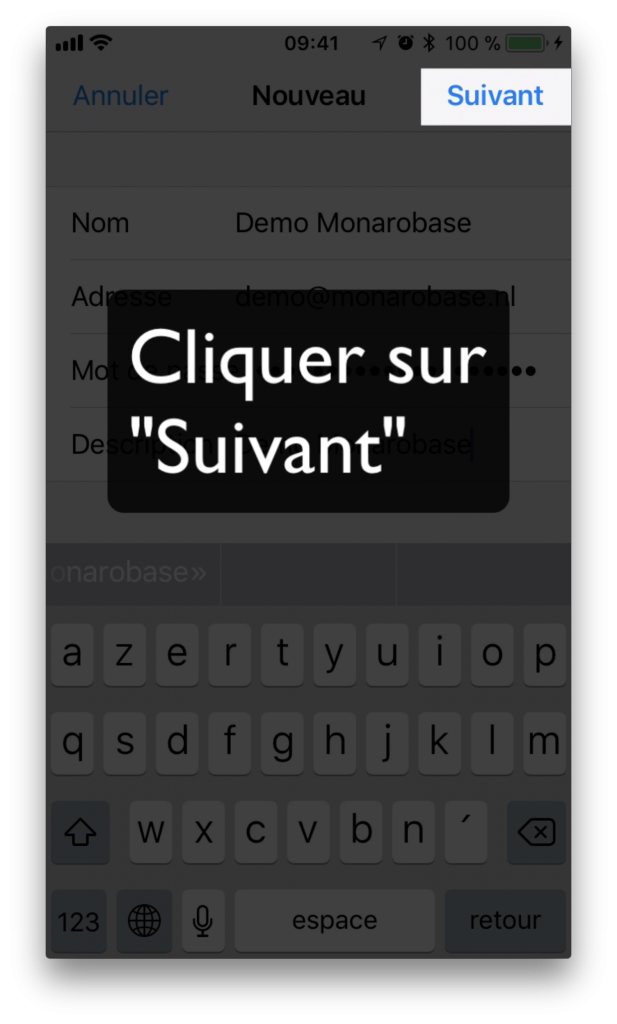
- Renseigner sous « SERVEUR DE RÉCEPTION » :
Nom d’hôte : mail.[votre nom de domaine]
Nom d’utilisateur : Votre adresse e-mail en entier
Mot de passe : Votre mot de passe doit déjà être renseigné

- Sous « SERVEUR d’ENVOI », renseigner :
Nom d’hôte : mail.[votre nom de domaine]
Nom d’utilisateur : Votre adresse e-mail en entier
Mot de passe : Vous devez renseigner à nouveau le mot de passe de votre compte e-mail

- Cliquer sur « Suivant »

- Patienter jusqu’à la fin de la Vérification qui peut nécessiter 40 secondes pour se terminer

- Cliquer sur « Enregistrer »

- Cliquer sur « Retour »
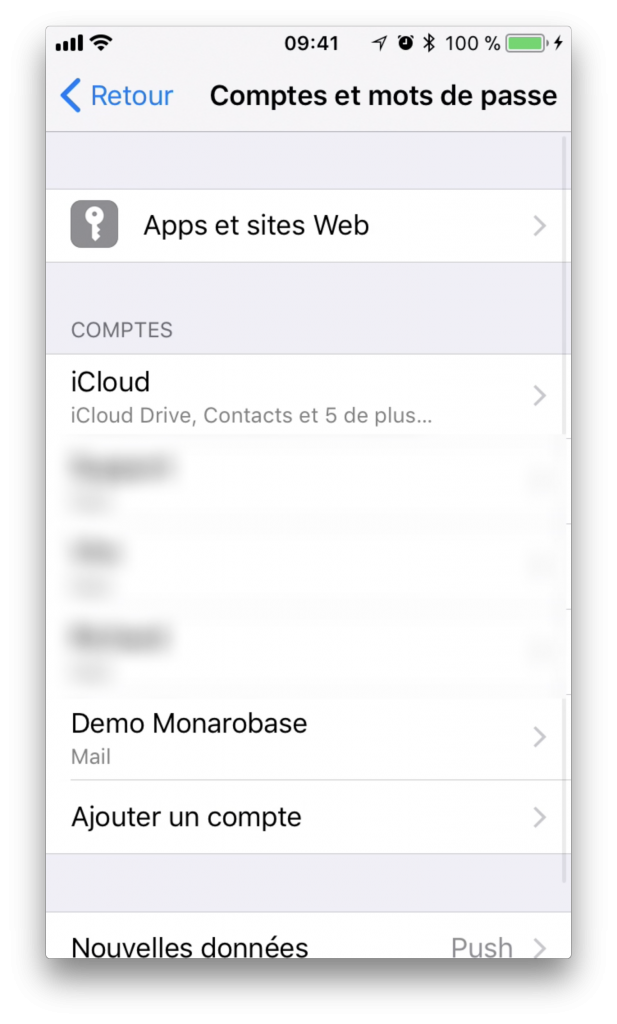
- Appuyez sur le bouton “Accueil” pour revenir à l’accueil de votre iPhone ou iPad

- Votre compte e-mail a été ajouté à votre iPhone ou iPad !

